Przy tej okazji zobaczymy, jak podłączyć nasz ArchlinuxARM zainstalowany na Raspberry pi do sieci Wi-Fi i wygenerować profil, dzięki czemu za każdym razem, gdy włączymy Raspberry pi automatycznie połączy się ze skonfigurowaną siecią Wi-Fi, umożliwiając nam wejście przez SSH (z którym nie byłoby konieczne podłączanie Raspberry przez HDMI do nie TELEWIZJA)
Konfiguracja Archlinux ARM
Najpierw będziemy potrzebować:
- Podłącz Raspberry do Internetu przez Ethernet
- Podłącz adapter USB Wifi do Raspberry
- Podłącz do niego klawiaturę
- Podłącz przez HDMI do telewizora
Użytkownik: root
Hasło: root
Następnie przystępujemy do pobrania następujących pakietów:
pacman -Sy dialog wpa_supplicant linux-firmware
Połącz się z siecią i wygeneruj profile sieciowe
W ArchlinuxARM sieci są zarządzane przez netctl, zamiast bawić się w naukę tworzenia profilu dla sieci, użyjemy tego narzędzia menu Wi-Fi Aby wygenerować profil sieciowy, wykonujemy:
wifi-menu -o
Zobaczysz wtedy takie menu:
gdzie wybierać sieci, wpisujemy hasło i nadajemy mu a nazwa do profilu. Profil zostanie zapisany pod /etc/netctl/nazwa_profilu więc jeśli popełnimy błąd z hasłem, możemy usunąć ten plik (za pomocą rm /path/to/file) i ponownie skonfigurować profil.
W tym momencie możemy sprawdzić, czy mamy Internet, na przykład pingując Google.
Aktywacja sieci podczas uruchamiania
Teraz, gdy mamy nasz profil, przystępujemy do włączenia profilu sieciowego, aby uruchamiał się po włączeniu Raspberry, w tym celu wskazujemy za pomocą netctl że chcemy aktywować profil naszej sieci, w tym celu robimy:
netctl enable NombreDelPerfil
Przykładowo, gdybyśmy umieścili w naszym profilu „wlan0-MiRed”, instrukcja wyglądałaby tak:
netctl enable wlan0-MiRed
Następnie następnym razem, gdy uruchomimy system, wyświetli on skonfigurowany profil.
Wreszcie możemy teraz odłączyć klawiaturę i hdmi i umieścić Raspberry gdziekolwiek indziej (to oczywiście dostanie sygnał xD) i uzyskać do niego dostęp przez ssh, aby zainstalować środowisko i inne rzeczy 🙂

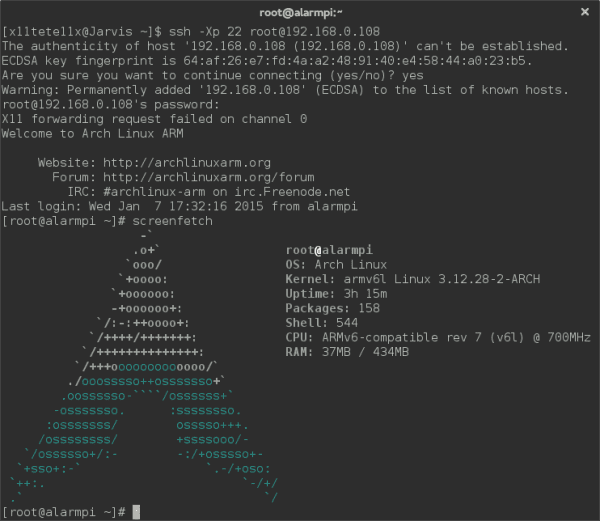
Moje pytanie brzmi: jak uzyskać dostęp do środowiska graficznego arch na raspi? Próbowałem już z startx i nic, przepraszam, jestem trochę nowicjuszem (żeby nie powiedzieć 100% nowicjuszem)
Baza Archlinux (we wszystkich wersjach nie tylko ARM) jest dostarczana bez środowiska graficznego, przed uruchomieniem trzeba będzie je zainstalować.
1. Zainstaluj xorg
pacman -S xorg-server xorg-xinit xorg-utils xorg-server-utils
2. Zainstaluj sterowniki graficzne
Polecam darmowe (mniej bałaganu)
Nvidia>pacman -S xf86-video-nouveau nouveau-dri
ATI> pacman -S xf86-video-ati
Intel> pacman -S xf86-video-intel
3. Masz już system gotowy do zainstalowania środowiska graficznego, od tego momentu decyzja należy do Ciebie.
Nie powinieneś instalować bardzo ciężkiego środowiska graficznego (KDE), wolałbym Fluxboksa lub Xfce
xfce> pacman -S xfce4 xfce4-goodies gdm
Fluxbox> pacman -S fluxbox gdm
W obu przypadkach wybrałem 'gdm' bo jest prosty i intuicyjny, ale jak masz więcej cierpliwości to jest ich dużo więcej i lepszych (spróbuj slim jeśli masz na to ochotę)
4. Zainstalowane środowisko: D, teraz pozostaje tylko domyślne uruchomienie itp.
Edytuj inittab:
> nano /etc/inittab
#id:3:initdefault: (dodaj # na początku, aby skomentować linię)
# Uruchom do X11
id:5:initdefault: (odkomentuj tę linię, usuwając #)
„w ten sposób przypisałeś rozruchowy poziom 5 do uruchomienia xorg”
Idź dalej w dół… a znajdziesz te linie, ponieważ zainstalowałeś gdm, zostaw je w ten sposób:
#x:5:respawn:/usr/bin/xdm -nodaemon (skomentuj to)
x:5:respawn:/usr/sbin/gdm -nodaemon (odkomentuj ten)
#x:5:respawn:/usr/bin/kdm-nodaemon
#x:5:respawn:/usr/bin/slim >& /dev/null (w przypadku slim... nie wiem czy powinieneś zrobić jakieś inne ustawienia)
I to wszystko.
pozdrowienia
Świetny samouczek, pomógł mi… Dziękuję!